PS中的晶格化如何添加?
来源:网络收集 点击: 时间:2024-06-17【导读】:
PS中的晶格化如何添加?晶格化会画面色融合,下面就来给大家看看吧。品牌型号:联想小新16Pro 系统版本:Windows 11 软件版本:Adobe Photoshop 2018方法/步骤1/4分步阅读 2/4
2/4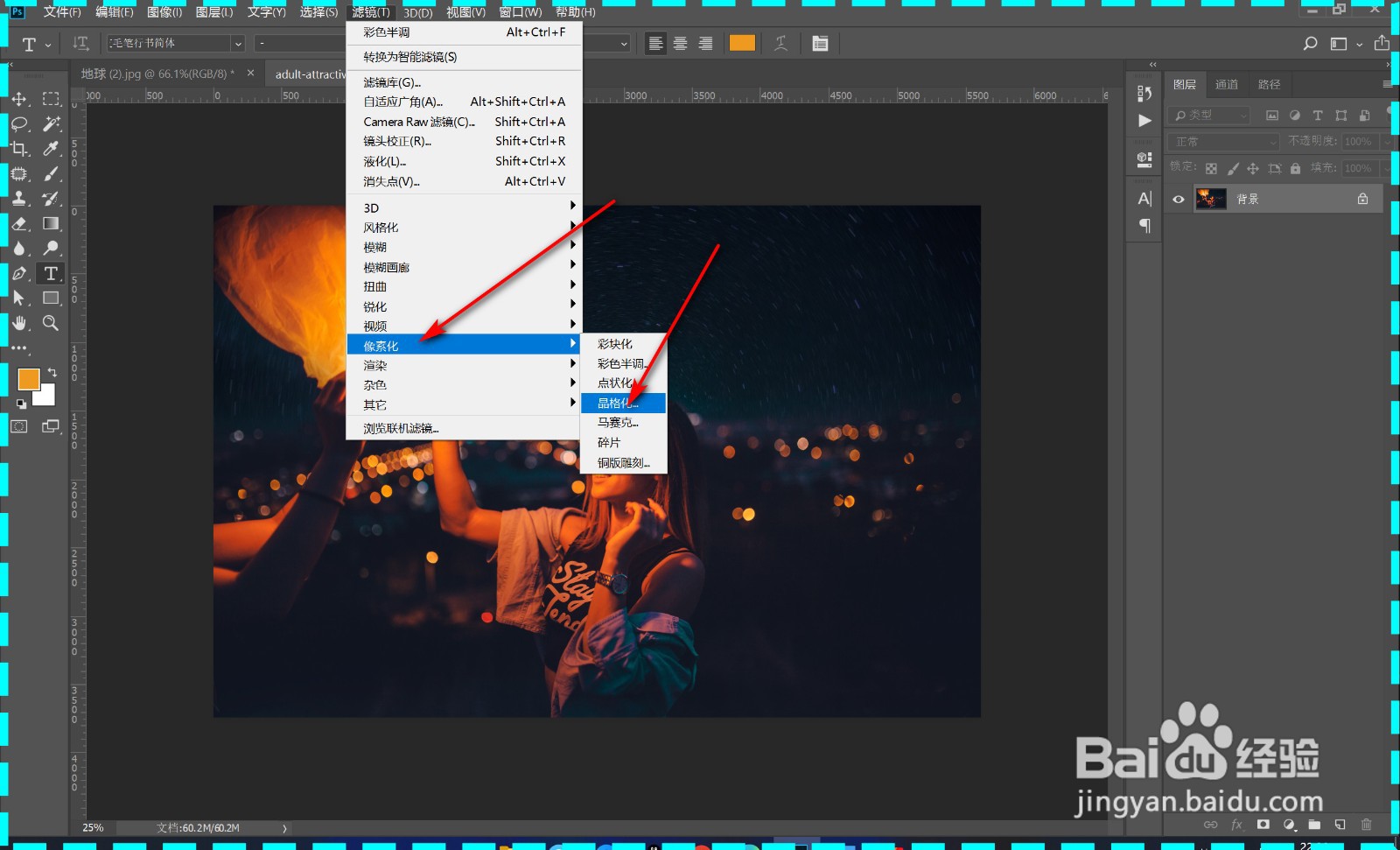 3/4
3/4 4/4
4/4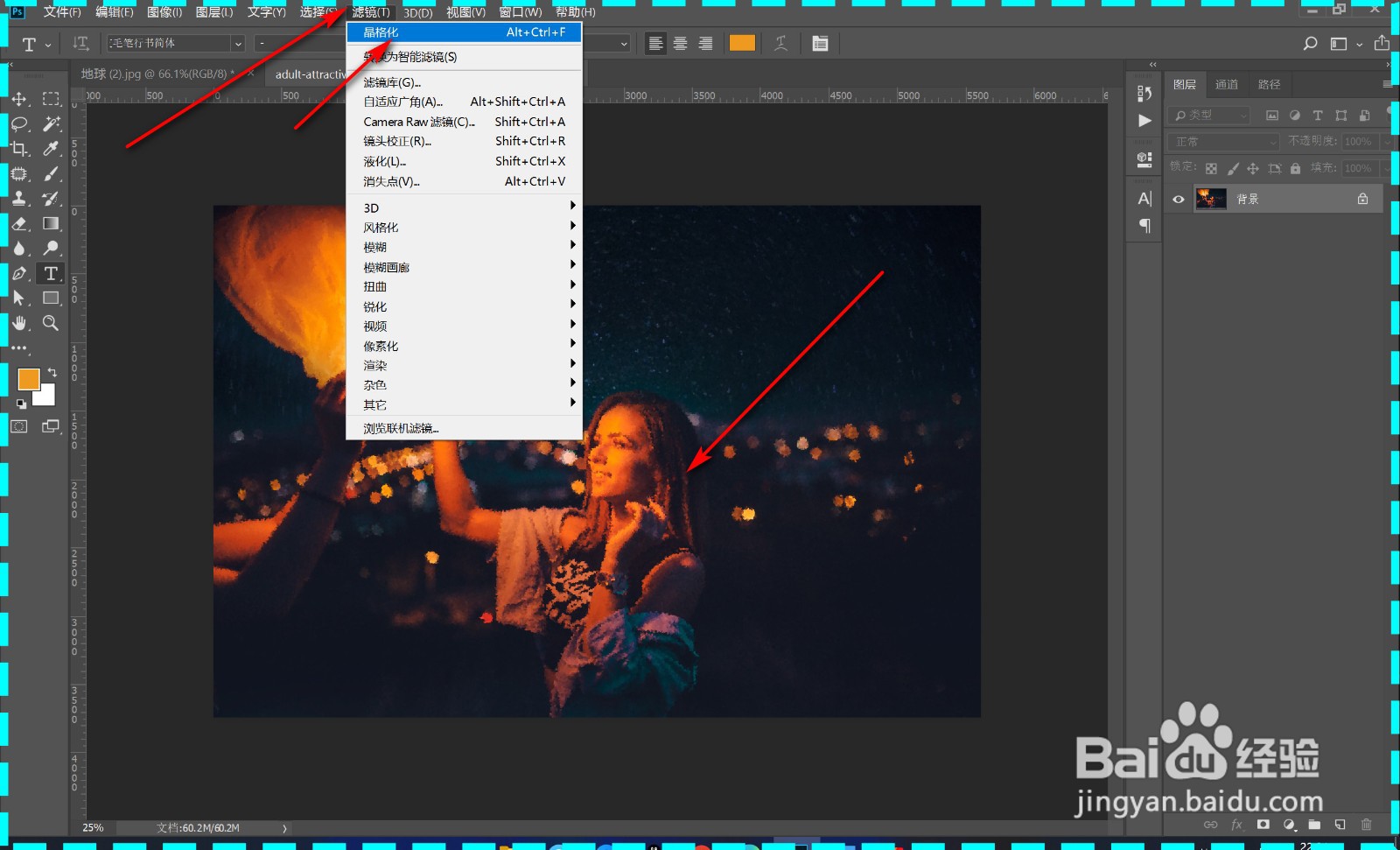 总结1/1
总结1/1
1.打开PS,导入一张人物图片,点击滤镜。
 2/4
2/42.在下拉菜单中点击像素化——晶格化。
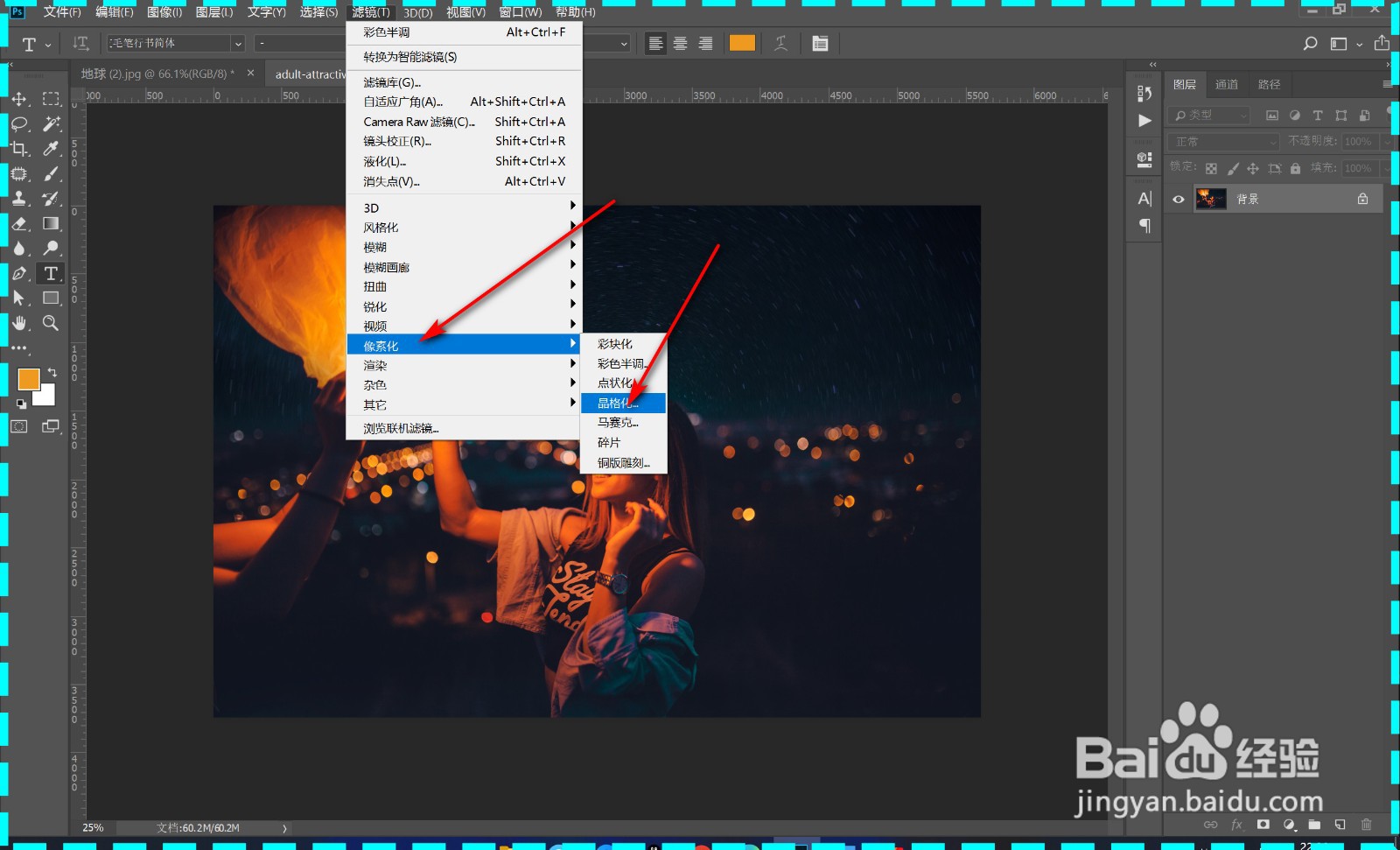 3/4
3/43.弹出编辑面板,我们调整单元格的大小来调整晶格化的程度,点击确定。
 4/4
4/44.按快捷键Ctrl+Alt+F可以多次应用滤镜效果。
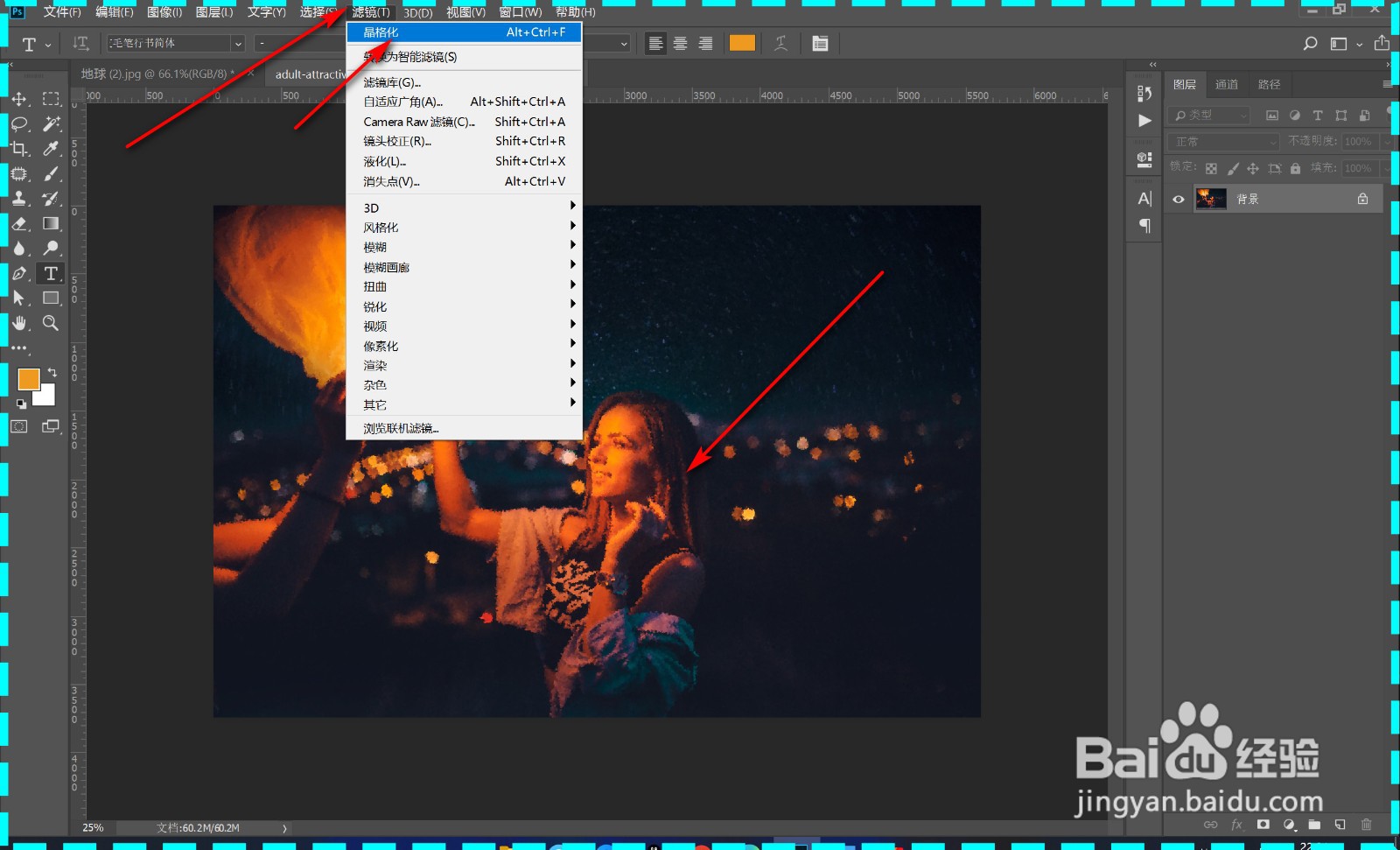 总结1/1
总结1/11.打开PS,导入一张人物图片,点击滤镜。
2.在下拉菜单中点击像素化——晶格化。
3.弹出编辑面板,我们调整单元格的大小来调整晶格化的程度,点击确定。
4.按快捷键Ctrl+Alt+F可以多次应用滤镜效果。
注意事项弹出编辑面板,我们调整单元格的大小来调整晶格化的程度,点击确定。
PS晶格化版权声明:
1、本文系转载,版权归原作者所有,旨在传递信息,不代表看本站的观点和立场。
2、本站仅提供信息发布平台,不承担相关法律责任。
3、若侵犯您的版权或隐私,请联系本站管理员删除。
4、文章链接:http://www.1haoku.cn/art_904962.html
上一篇:Cubase编曲怎么写音符时值
下一篇:CAD放样功能使用方法
 订阅
订阅